Daftar isi
Pernahkah Anda mengalami masalah Blue Screen of Death (BSOD) dengan kode kesalahan Unexpected Store Exception saat mengerjakan proyek penting atau memainkan gim epik? Kesalahan Unexpected exception ini dapat menjadi kendala yang membuat frustrasi karena akan menyebabkan sistem mogok dan menghentikan semua proses di komputer Anda. Untungnya, EaseUS akan menawarkan sepuluh solusi andal untuk membantu Anda mengatasi kesalahan Unexpected exception dan memulihkan kesehatan perangkat.
Cara Memperbaiki Kesalahan Pengecualian Toko Tak Terduga di Windows 10/11
- Cara 1. Terapkan Boot Repair
- Cara 2. Jalankan Pemeriksa Berkas Sistem
- Cara 3. Periksa Kesehatan Hard Drive
- Cara 4. Sesuaikan Konfigurasi BIOS
- Cara 5. Perbarui Driver Tampilan
- Cara 6. Nonaktifkan Fitur Fast Startup dan Sleep
- Cara 7. Nonaktifkan Sementara Perangkat Lunak Anti-Virus Anda
- Cara 8. Perbarui Windows 10/11 Anda
- Cara 9. Gunakan Rencana Daya Berkinerja Tinggi
- Cara 10. Nonaktifkan Riwayat File & Hapus File Sementara
Misalkan komputer Anda berubah menjadi layar biru dan menampilkan pesan: PC Anda mengalami masalah dan perlu dihidupkan ulang. Kami hanya mengumpulkan beberapa informasi kesalahan, lalu kami akan menghidupkan ulang untuk Anda. Anda mungkin mengalami kesalahan Unexpected Store Exception. Tidak perlu khawatir. Bagian ini akan membahas sepuluh cara berbeda dan langkah-langkah terperinci untuk membantu pengguna mengatasi kesalahan layar biru "Unexpected Store Exception".
Kesalahan Unexpected_Store_Exception yang Umum:
Banyak masalah diklasifikasikan sebagai kesalahan BSoD dan diperbaiki dengan teknik serupa yang akan kami bahas dalam artikel ini.
- Pengecualian Penyimpanan Tak Terduga Tidak ada perangkat yang dapat di-boot: Ini menunjukkan adanya masalah perangkat keras di mana perangkat yang dapat di-boot tidak dimasukkan dengan benar ke dalam slot.
- Proses kritis Pengecualian Penyimpanan Tak Terduga mati: Kesalahan ini muncul saat berkas sistem rusak, sehingga menghambat proses booting.
- Pengecualian Penyimpanan Tak Terduga SSD dan hard drive: Masalah ini disebabkan oleh perangkat keras yang rusak atau tidak terpasang dengan benar.
- Kesalahan Layar Biru Pengecualian Penyimpanan Tak Terduga: Kerusakan driver adalah penyebab utama masalah ini; oleh karena itu, memperbarui atau menginstal ulang driver diperlukan.
- Pengecualian Penyimpanan Tak Terduga saat bermain game: Kesalahan ini disebabkan oleh masalah driver yang mengakibatkan sistem melakukan restart berulang kali saat bermain game.
Cara 1. Terapkan Boot Repair
EaseUS Partition Master Professional adalah alat hebat yang membantu pemula menangani berbagai masalah startup Windows seperti sistem crash, boot hang, dan kesalahan layar berwarna. Dengan bantuan "Boot Repair"-nya, pengguna Windows dapat memperbaiki kesalahan Unexpected Store Exception dengan mudah. Selain itu, alat ini tersedia di sebagian besar versi Windows.
Proses ini akan membuat media yang dapat di-boot dan memperbaiki kesalahan BSoD di lingkungan WinPE dengan proses yang sederhana dan mudah digunakan.
Berikut langkah-langkah mudahnya:
Langkah 1. Jalankan EaseUS Partition Master setelah menghubungkan drive eksternal/USB ke komputer, masuk ke "Bootable Media," dan klik "Create bootable media."

Langkah 2. Pilih Drive USB atau CD/DVD yang tersedia dan klik "Buat." Anda juga dapat membakar berkas ISO Windows ke media penyimpanan.

Langkah 3. Hubungkan drive yang dapat di-boot yang telah dibuat ke komputer baru dan nyalakan ulang komputer dengan menekan dan menahan F2/Del untuk masuk ke BIOS. Kemudian, tetapkan drive yang dapat di-boot WinPE sebagai disk boot dan tekan F10 untuk keluar.
Langkah 4. Nyalakan kembali komputer dan masuk ke antarmuka WinPE. Kemudian, buka EaseUS Partition Master dan klik "Boot Repair" di bawah opsi "Toolkit".

Langkah 5: Pilih sistem yang ingin Anda perbaiki dan klik "Perbaiki."

Langkah 6. Tunggu beberapa saat, dan Anda akan menerima peringatan bahwa sistem telah berhasil diperbaiki. Klik "OK" untuk menyelesaikan proses perbaikan boot.

Anda juga dapat menerapkan EaseUS Partition Master ketika Anda mengalami skenario berikut:
Cara 2. Jalankan Pemeriksa Berkas Sistem
File sistem yang rusak dapat menyebabkan kesalahan layar biru Unexpected Store Exception. Anda memiliki dua opsi lanjutan untuk mendiagnosis dan memperbaiki file sistem yang rusak atau hilang secara efisien.
Opsi 1. EaseUS Partition Master
EaseUS Partition Master menyediakan alat "Periksa Sistem Berkas" satu klik untuk membantu pemula memeriksa dan memperbaiki berkas sistem tanpa membuang waktu.
Langkah 1. Buka EaseUS Partition Master di komputer Anda. Kemudian, cari disk, klik kanan partisi yang ingin Anda periksa, lalu pilih "Advanced" > "Check File System".

Langkah 2. Di jendela Periksa Sistem Berkas, biarkan opsi "Coba perbaiki kesalahan jika ditemukan" tetap dipilih dan klik "Mulai".

Langkah 3. Perangkat lunak akan mulai memeriksa sistem berkas partisi pada disk Anda. Setelah selesai, klik "Finish".

Opsi 2. Jalankan Perintah SFC scannow
Windows juga menawarkan alat bawaan yang dapat memeriksa file sistem dan memperbaikinya jika ada masalah dengan file tersebut. Ikuti tutorial ini untuk jalankan pemindaian pemeriksa berkas sistem:
Langkah 1. Klik tombol Start dan cari Windows Powershell . Klik kanan dan pilih Run as Administrator .
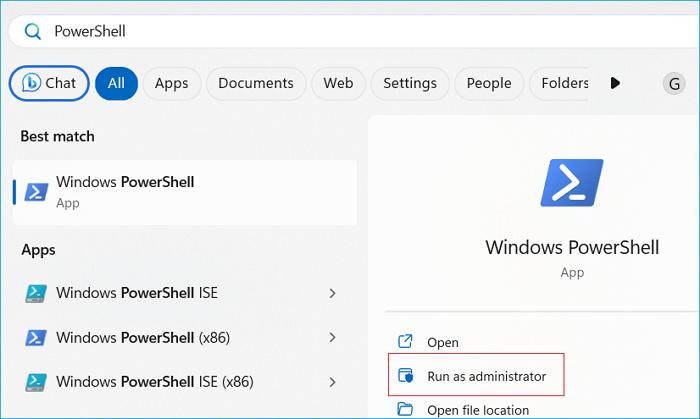
Langkah 2. Sebuah jendela biru akan terbuka, ketik sfc/scannow dan tekan tombol Enter untuk memulai.

Langkah 3. Setelah proses, Anda dapat keluar dari jendela ini dengan mengetik quit dan menekan Enter .
Program pemeriksaan berkas sistem ini mungkin memakan waktu lama, jadi jangan menutup jendela PowerShell atau mematikan komputer Anda.
Cara 3. Jalankan Check Disk Utility
Alasan utama lainnya untuk masalah Unexpected Store Exception adalah kerusakan sektor atau sistem berkas pada hard disk Anda. Oleh karena itu, Anda dapat menjalankan utilitas CHKDSK untuk mengidentifikasi dan memperbaiki masalah disk:
Langkah 1. Ketik cmd dalam dialog pencarian Windows 10/11, dan jalankan utilitas Command Prompt sebagai administrator.
Langkah 2. Pada jendela Command Prompt, ketik perintah chkdsk C: /f /r /x dan jalankan dengan menekan "Enter."
Catatan: Ganti C: dengan nama disk target tempat Anda ingin menjalankan pemeriksaan disk.
Cara 4. Periksa Konfigurasi BIOS
Pengaturan BIOS Anda mungkin telah disusupi jika Anda baru saja memperbarui komputer Anda. Karena konfigurasi hard disk yang tidak tepat, sistem Anda mungkin macet dan menampilkan kode penghentian Windows Unexpected Store Exception. Jadi, Anda perlu memeriksa dan mengubah konfigurasi BIOS yang salah, yang memerlukan beberapa pengetahuan teknis. Pengguna disarankan untuk membaca dan mengikuti manual motherboard untuk melakukan perubahan.
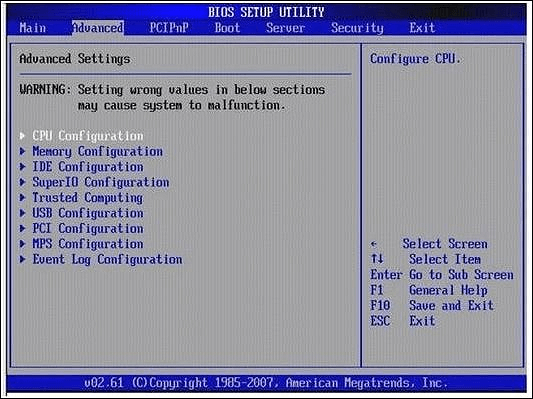
🔍 Bacaan yang Disarankan: 6 Cara Memperbaiki Kesalahan Layar Biru APC Index Mismatch di Windows 10
Cara 5. Perbarui Driver Tampilan
Driver display yang ketinggalan zaman atau malfungsi di dalamnya dapat menyebabkan kesalahan Unexpected Store Exception. Cara termudah adalah memperbarui driver display Anda. Lihat panduan lengkap di bawah ini:
Langkah 1. Gunakan tombol pintas "Windows + X" untuk memilih "Device Manager".

Langkah 2. Temukan dan klik kanan "Display driver" dan pilih "Update driver" dari menu.
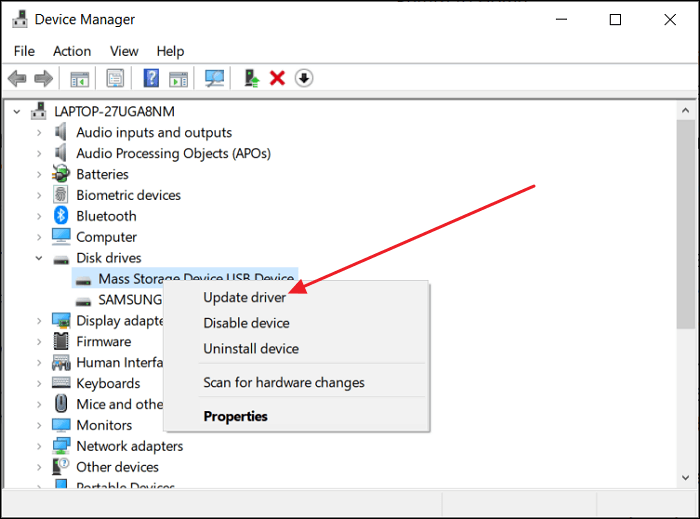
Langkah 3. Pilih "Cari secara otomatis perangkat lunak driver yang diperbarui di jendela berikutnya."
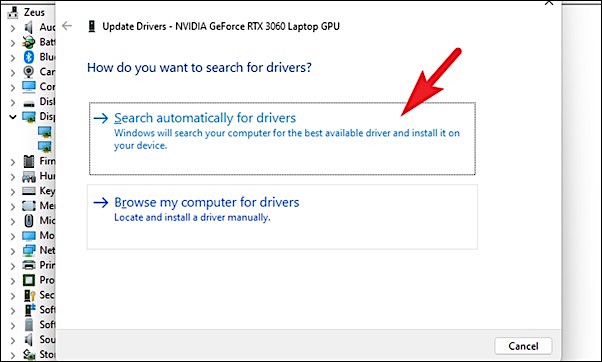
Langkah 4. Tunggu dengan sabar hingga prosesnya selesai.
Cara 6. Nonaktifkan Fitur Fast Startup
Meskipun Fast Startup dirancang untuk mempersingkat waktu booting, beberapa pengguna Windows telah melaporkan bahwa hal itu dapat menyebabkan kesalahan perangkat seperti Unexpected Store Exception. Anda dapat mengikuti langkah-langkah untuk menonaktifkan Fast Startup dengan mudah:
Langkah 1. Klik tombol "Start", lalu pilih "Settings" > "System" > "Power & Sleep". Jendela baru akan terbuka, lalu pilih "Additional power settings".
Langkah 2. Pilih "Pilih tombol daya" / "Pilih fungsi tombol daya."
Langkah 3. Pilih opsi "Ubah pengaturan yang saat ini tidak tersedia". Mungkin diperlukan memasukkan kredensial administrator.
Langkah 4. Hapus tanda centang pada kotak "Aktifkan startup cepat (disarankan)" dan klik "Simpan perubahan."

Kemudian, nyalakan ulang komputer Anda untuk melihat apakah kesalahan BSOD telah teratasi.
Cara 7. Nonaktifkan Sementara Perangkat Lunak Anti-Virus Anda
Perangkat lunak antivirus akan mengganggu koneksi internet Anda atau mencegah beberapa program dan layanan beroperasi dengan benar, yang dapat menyebabkan masalah pada komputer Anda. Dengan menghentikan sementara program antivirus Anda, Anda dapat melihat apakah program tersebut merupakan sumber masalah Unexpected Store Exception.
- Peringatan
- Menonaktifkan atau menghapus aplikasi anti-virus akan membuat perangkat Anda berisiko dan rusak. Buat cadangan sebelum menggunakan cara ini.
Untuk Program Anti-virus bawaan Windows:
Langkah 1. Buka "Pengaturan Windows" dan pilih "Pembaruan & Keamanan".
Langkah 2. Ketuk "Keamanan Windows" dan klik "Perlindungan Virus & Ancaman."
Langkah 3. Pilih "Pengaturan Perlindungan Virus & Ancaman" dan alihkan penggeser untuk menonaktifkan Perlindungan waktu nyata.
Untuk Perangkat Lunak Anti-virus Pihak Ketiga:
Langkah 1. Tekan terus tombol "Windows + X" untuk membuka Task Manager di menu.
Langkah 2. Perluas detail dengan mengklik "Detail mode" saat Pengelola Tugas ditampilkan sebagai mode ringkas.
Langkah 3. Buka tab "Start-up" di bagian atas jendela.
Langkah 4. Temukan perangkat lunak antivirus Anda dari daftar Aplikasi dan klik perangkat lunak tersebut.
Langkah 5. Lalu, pilih opsi Nonaktifkan di kanan bawah jendela.

Nyalakan ulang komputer Anda dan lihat apakah kesalahan Windows 10 Unexpected Store Exception telah teratasi.
Cara 8. Perbarui Windows 10/11 Anda
Terkadang, file yang rusak dapat menyebabkan sistem mengalami kesalahan pengecualian penyimpanan tak terduga kode berhenti. Selain itu, perangkat lunak dengan versi lanjutan tidak dapat kompatibel dengan sistem yang sudah ketinggalan zaman. Oleh karena itu, Anda dapat memperbarui sistem Windows 10 atau 11 ke versi terbaru:
- Klik ikon Start dan navigasikan ke Settings. Atau, coba tombol pintas "Windows + I" untuk mengakses utilitas ini dengan cepat.
- Pilih "Pembaruan & Keamanan" > "Pembaruan Windows."
- Pilih tombol "Periksa pembaruan".
- Bila pembaruan baru ditemukan, tekan tombol Instal dan tunggu sistem menerapkan pembaruan.
Jika Anda baru saja memperbarui sistem Windows 10 dan mengalami kesalahan Unexpected Store Exception, Anda juga dapat memulihkan Windows ke versi sebelumnya.
Cara 9. Gunakan Rencana Daya Berkinerja Tinggi
Performa komputer Anda akan otomatis menurun jika Anda menggunakan paket daya "Balanced" atau paket daya lainnya. Hal ini juga dapat mengakibatkan masalah pengecualian penyimpanan tak terduga kode penghentian Windows. Oleh karena itu, Anda perlu beralih ke paket daya "High-Performance".
- Klik tombol Mulai > "Pengaturan" > "Sistem" > "Daya & Tidur" > "Pengaturan daya tambahan."
- Centang opsi "Kinerja Tinggi" dan kemudian buka "Ubah pengaturan paket".

- Temukan tab "Alihkan komputer ke mode tidur" dan pilih "Jangan Pernah" > "Simpan perubahan."
Kesepuluh perbaikan tersebut dapat membantu pengguna dalam memperbaiki masalah Unexpected Store Exception di Windows 10. Oleh karena itu, bagikan halaman ini dengan orang-orang yang membutuhkan bantuan:
Cara 10. Nonaktifkan Riwayat File & Hapus File Sementara
File History adalah utilitas Windows yang memungkinkan pengguna untuk membuat cadangan dan memperbaiki file yang rusak. Namun, dilaporkan bahwa fitur ini dapat menjadi alasan terjadinya kesalahan layar biru Unexpected Store Exception. Berikut cara melakukannya:
Nonaktifkan Riwayat Berkas:
- Cari dan buka Pengaturan Windows, lalu klik "Pembaruan & keamanan"> "Cadangan."
- Hapus tanda centang pada opsi "Cadangkan file saya secara otomatis".
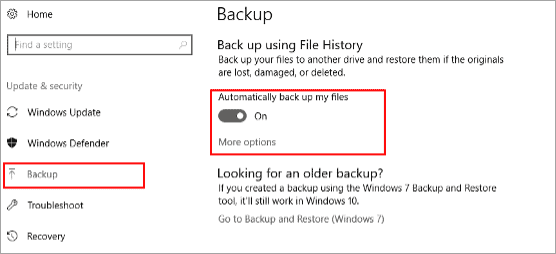
Hapus File Sementara:
- Tekan "Windows + I" untuk mengakses Pengaturan Windows dengan cepat, klik "Sistem" > "Penyimpanan."
- Pilih "PC Ini (C:)" untuk menganalisis.
- Pilih "File sementara".
- Centang kotak konten yang ingin Anda hapus dan pilih tombol "Hapus file".
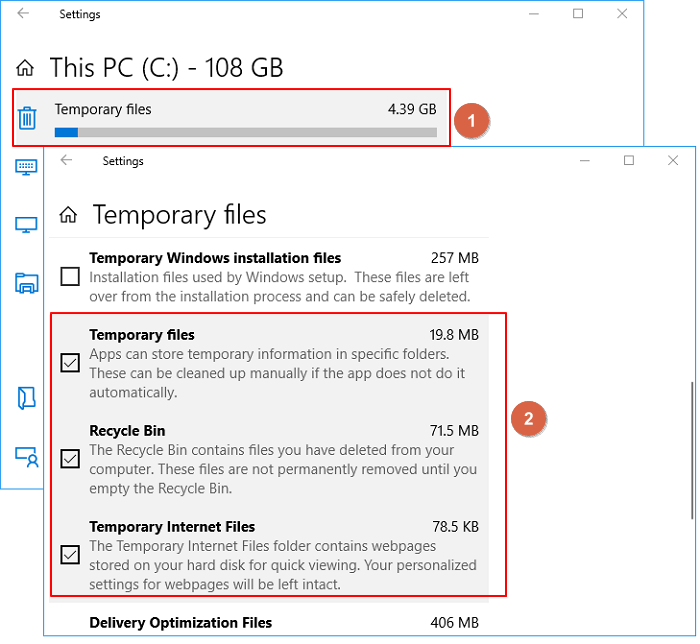
⭐Minta Bantuan
Jika Anda memerlukan penjelasan atau bantuan lebih lanjut tentang metode atau langkah apa pun, staf dukungan khusus kami siap memberikan panduan khusus:
Layanan Perbaikan Booting Windows EaseUS
Klik di sini untuk menghubungi pakar EaseUS Partition Master secara gratis
Pakar EaseUS siap memberikan layanan manual 1-on-1 (24*7) dan membantu memperbaiki kesalahan boot Windows, BSOD, atau masalah boot loop komputer. Pakar kami akan menawarkan layanan evaluasi GRATIS dan mendiagnosis serta mengatasi kegagalan boot sistem, kode penghentian Windows, dan masalah OS yang lambat secara efisien menggunakan pengalaman mereka selama puluhan tahun.
- 1. Memperbaiki BSOD - kesalahan layar biru/hitam kematian akibat pembaruan Windows atau alasan lainnya.
- 2. Singkirkan kesalahan boot Windows seperti tidak ada perangkat yang dapat di-boot ditemukan, atau kerusakan file BCD.
- 3. Berfungsi untuk memperbaiki kode error 0X000_ pada masalah boot loop sistem Windows atau OS.
Mengapa Muncul Kesalahan Pengecualian Penyimpanan Tak Terduga Windows
Untuk menghindari Jika terjadi error Windows Unexpected Store Exception di kemudian hari, sebaiknya kita telusuri apa penyebabnya. Error BSoD ini dapat muncul karena berbagai alasan, antara lain:
- File sistem rusak: Jika file sistem penting rusak atau korup, hal itu dapat menyebabkan kesalahan Pengecualian Penyimpanan Tak Terduga.
- Perangkat keras atau driver yang tidak kompatibel: Kesalahan ini dapat dipicu jika ada masalah kompatibilitas dengan komponen perangkat keras atau driver tertentu.
- Masalah memori: Masalah dengan memori komputer, seperti modul RAM yang rusak, dapat menyebabkan kesalahan Unexpected Store Exception.
- Sektor buruk pada hard drive: Masalah dengan hard drive, seperti sektor buruk atau kerusakan sistem berkas, dapat mengakibatkan kesalahan ini.
- Konflik perangkat lunak: Konflik antara berbagai program perangkat lunak atau pengaturan sistem yang saling bertentangan juga dapat menyebabkan kesalahan Pengecualian Penyimpanan Tak Terduga.
- Konflik Pembaruan Windows: Jika Anda menerapkan pembaruan Windows dan PC Anda menampilkan layar biru, Anda dapat memulihkan Windows ke versi sebelumnya.
- Infeksi malware atau virus: Perangkat lunak berbahaya dapat mengganggu operasi sistem dan menyebabkan berbagai kesalahan, termasuk kesalahan Unexpected Store Exception.
Kesimpulan
Sebagai kesimpulan, artikel ini membahas beberapa cara ampuh untuk memperbaiki masalah BSoD dengan kesalahan Unexpected Store Exception. Selain itu, kami juga membahas apa yang dapat menyebabkan kesalahan ini dan menjelaskannya secara terperinci. Artikel ini menunjukkan bahwa EaseUS Partition Master adalah alat serbaguna dan profesional untuk memperbaiki sebagian besar kesalahan Windows yang tidak dapat di-boot atau layar berwarna. Terapkan fungsi "Boot Repair," "Check File System," dan "Check disk health" untuk memperbaiki kesalahan BSoD Anda:
FAQ Tentang Kesalahan Pengecualian Penyimpanan Tak Terduga
Ikuti kami dan temukan informasi berharga lainnya tentang Kesalahan BSoD Pengecualian Penyimpanan Tak Terduga di bagian FAQ ini:
1. Apa yang menyebabkan kesalahan Pengecualian Tak Terduga di Windows?
Kesalahan Pengecualian Tak Terduga dapat muncul karena berbagai penyebab, seperti input pengguna yang salah, kesalahan pemrograman, kegagalan fungsi perangkat, hilangnya koneksi jaringan, konflik memori dengan aplikasi lain, program yang mencoba membagi dengan nol, atau pengguna yang mencoba mengakses file yang tidak dapat diakses.
2. Bagaimana cara memperbaiki layar biru kematian?
Anda dapat memperbaiki BSoD dengan menggunakan cara-cara berikut: memulihkan Windows, memeriksa berkas sistem, dan menerapkan Boot Repair melalui EaseUS Partition Master. Solusi terakhir adalah yang termudah dan tercepat bagi pengguna komputer. Pelajari tutorial langkah demi langkah untuk setiap metode di halaman berikut:
💡 Bacaan Tambahan: Cara Memperbaiki BSOD: Kesalahan Blue Screen of Death
3. Bagaimana cara mengatur ulang pabrik pada PC Windows?
Untuk mereset pabrik PC Anda, Klik Mulai > Setelan > Pembaruan & Keamanan > Pemulihan > Setel ulang PC ini > Mulai. Lalu, pilih Simpan file saya di Cloud atau Lokal, sesuaikan setelan Anda, dan atur Pulihkan aplikasi yang sudah diinstal sebelumnya.
Artikel Terkait
-
Apa Kata Sandi Admin Default HP & Cara Mengatur Ulangnya
![author icon]() Susanne/2024/10/22
Susanne/2024/10/22
-
Cara Menginstal Windows 11 Tanpa Kunci Produk - Detail
![author icon]() Susanne/2024/11/20
Susanne/2024/11/20
-
Cara Memperbaiki Status Read-Only Saat Ini Ya [Cara Teruji & Aman]
![author icon]() Susanne/2024/10/21
Susanne/2024/10/21
-
Konverter exFAT: Cara Mengonversi exFAT ke NTFS/FAT/FAT32
![author icon]() Susanne/2024/11/20
Susanne/2024/11/20